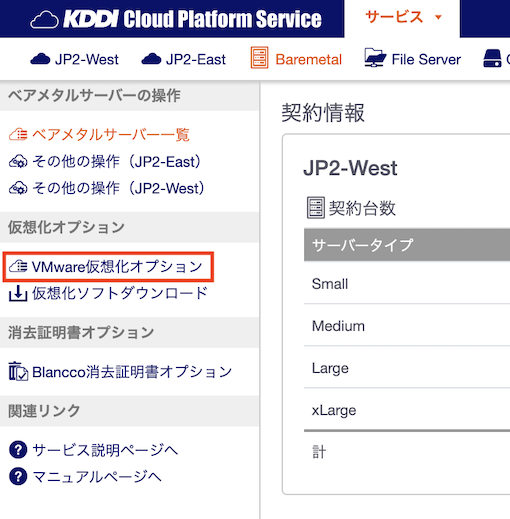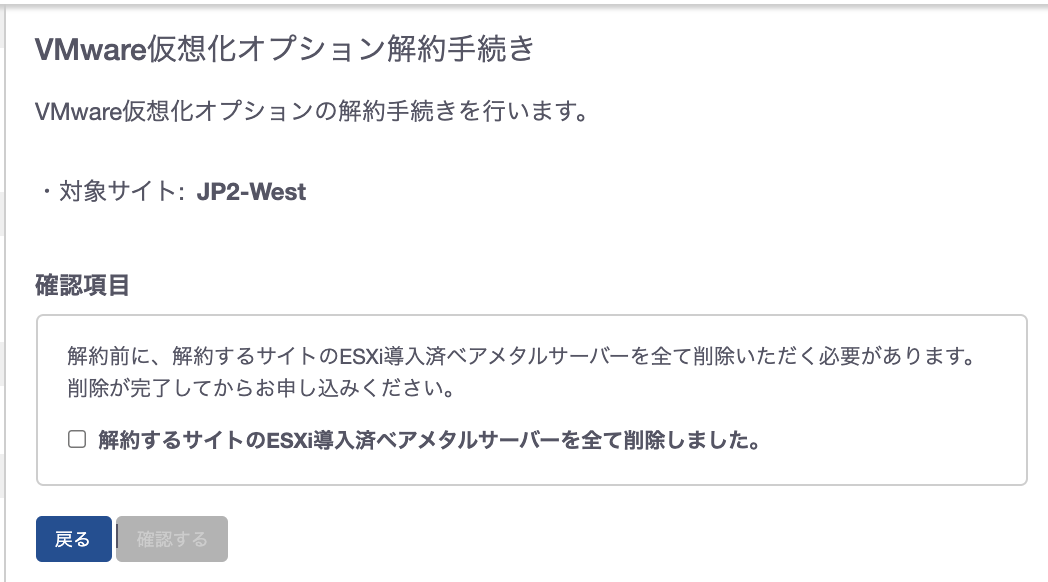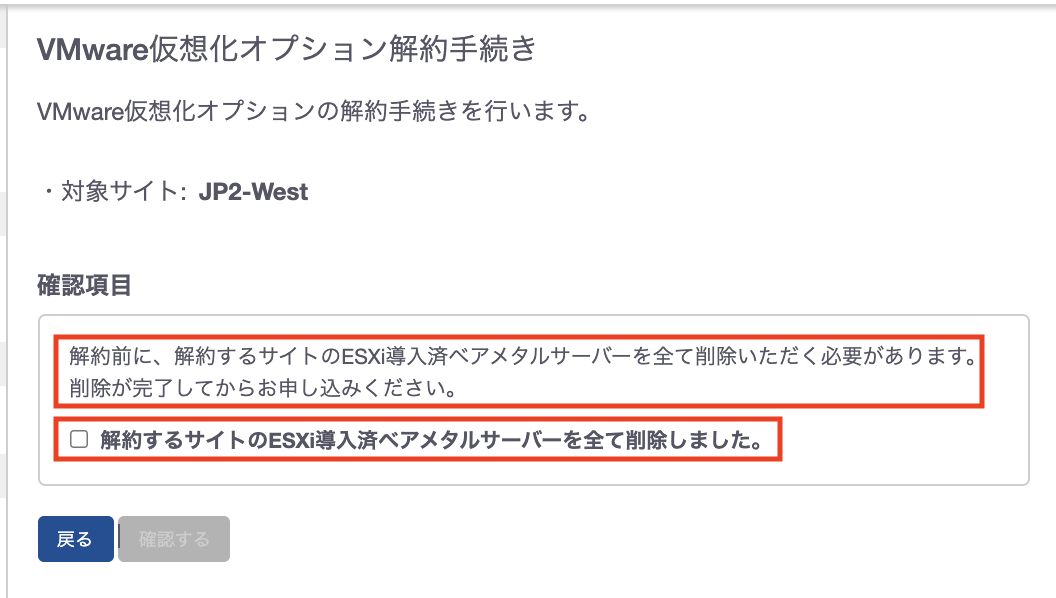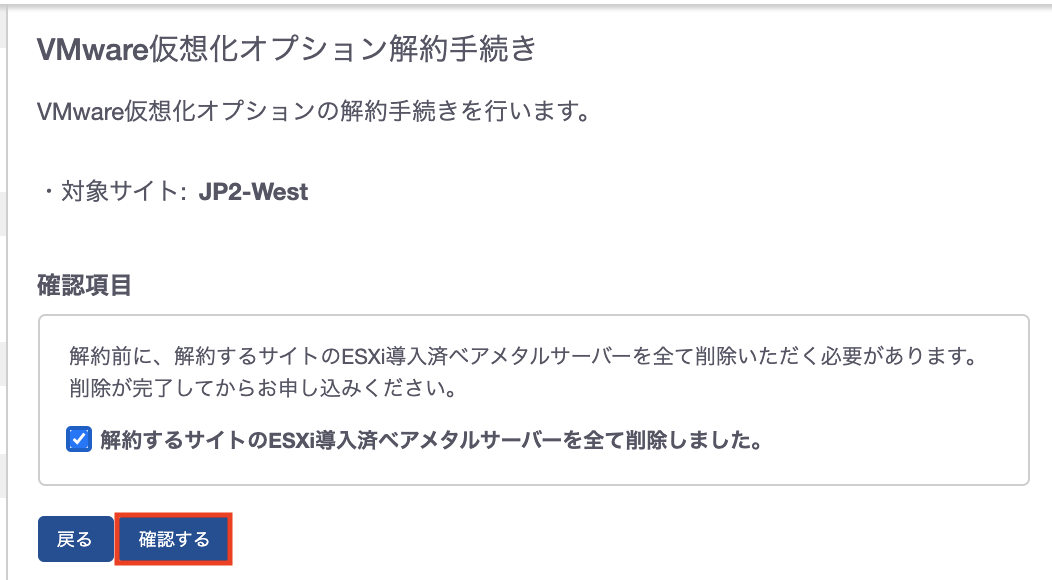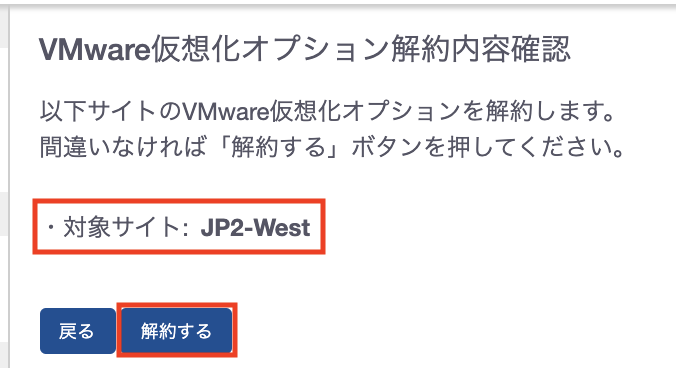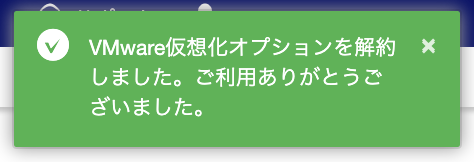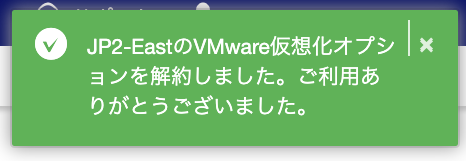- HOME
- 操作方法
- 操作手順(ハンズオン)
- ベアメタルサーバー
- VMware仮想化オプション
- 解約
- VMware仮想化オプション解約
VMware仮想化オプション解約
作業手順
前提条件
- VMware仮想化オプションが契約されていること。
- 解約するサイトのVMware仮想化オプションを利用していた全てのベアメタルサーバーが削除されていること。
※残っている場合は手順 “ESXiの減設” を参照して対象のベアメタルサーバー削除を実施してください。
事前準備
- ご利用の端末からKCPS Admin Consoleに接続します。
1.VMware仮想化オプション解約手続き画面の表示
1-1. KCPS Admin Consoleの上部タブから [Baremetal] を選択後、左部メニューから [VMware仮想化オプション] を選択します。
1-2. [登録情報] から解約したいサイトの [解約] ボタンをクリックします。
1-3. VMware仮想化オプション解約手続き画面が表示されます。
※画像はJP2-Westの[解約]を選択した後の例です
2.VMware仮想化オプションの解約
2-1. [確認項目] の内容を確認し、[解約するサイトのESXi導入済ベアメタルサーバーを全て削除しました。] をクリックします。
2-2. [確認する] ボタンをクリックします。
2-3. 確認画面が表示されます。内容を確認し、問題なければ [解約する] ボタンをクリックします。
2-4. 画面右上部に解約できたことを示すメッセージが表示されます。
東西両サイト契約済みの状態から片サイトを解約した場合は、異なるメッセージが表示されます。
※画像はJP2-Eastを解約し、JP2-Westのみ契約済みとなった場合の例です
以上で本手順は終了です。
操作方法
- 操作手順(ハンズオン)
- 仮想サーバー設定
- ディスク・テンプレート・ISO管理
- オブジェクトストレージ
- ファイルサーバー
- ファイアウォール(FW)・ロードバランサー(LB)
- マネージドオプション
- Veeamバックアップオプション
- ベアメタルサーバー
- ベアメタルサーバーご利用の流れ
- 全般
- サーバー作成
- 初期設定
- 管理
- ベアメタルサーバーのMACアドレスを確認する
- ファームウェアセットを変更する
- ESXi8用にファームウェアを変更する(i2向け)
- ESXi8用にNICのファームウェアを変更する(i3向け)
- BIOSのバージョンを確認する
- マザーボード交換後にBIOSバージョンに差異がないか確認する(i2向け)
- NIC交換後にNICのファームウェアバージョンに差異がないか確認する(i2, i3向け)
- サーバー電源操作
- UserBMCパスワード変更
- メンテナンスモード移行
- HW診断ツール実行
- SSD活性交換の希望有無の変更
- ネットワーク障害試験機能
- ディスクの起動順序を変更する
- CPUのターボブースト設定変更
- ベアメタルサーバー削除
- VMware仮想化オプション
- 故障対応
- Blancco消去証明書オプション
- Appendix
- 禁止操作
- エラーメッセージと対処方法